对于许多iphone用户来说,手机突然进入耳机模式,即使并未连接耳机,也可能成为一个令人头疼的问题。这种情况下,声音只能从耳机中传出,而外放扬声器则毫无反应。为了帮助遇到这一问题的朋友们,我们整理了一些有效的修复方法,希望能帮助大家迅速摆脱这一困扰。
一、常见原因解析
1. 灰尘和污垢:耳机插孔中积累的灰尘或污垢可能导致iphone误认为耳机仍然连接。
2. 插孔氧化:插头或插孔的氧化也可能导致接触不良,使手机错误地进入耳机模式。
3. 软件问题:ios系统未能及时识别耳机的断开状态,或某些设置未正确配置,也可能导致这一问题。
4. 硬件故障:耳机插孔的损坏或内部电路的故障同样可能引发此类问题。
二、基础修复步骤
1. 清洁耳机插孔
- 使用手电筒检查插孔内部,确认是否有灰尘或污垢。
- 用牙签轻轻清除插孔内的杂物,或使用吹风机吹出灰尘。
- 注意不要使用尖锐的工具以免损坏插孔。
2. 重新插拔耳机
- 多次插入并拔出耳机,有时这可以帮助ios系统重新识别耳机状态。
- 尝试不同的耳机,以排除特定耳机导致的兼容性问题。
3. 重启设备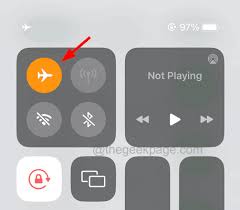
- 对于配备home键的iphone,同时按住home键和电源键直到出现苹果标志。
- 对于全面屏iphone,同时按住音量调高键、音量调低键和电源键,直到出现滑动关机提示,然后滑动关机并重新开机。
4. 检查并重置网络设置
- 打开“设置” > “通用” > “重置” > “重置网络设置”。
- 这将删除所有网络设置并重启设备,有时可以解决软件相关的问题。
5. 启用和禁用静音模式
- 通过侧面的静音开关或控制中心启用和禁用静音模式,有时可以解决音频输出问题。
6. 置于飞行模式
- 将设备置于飞行模式约一小时,然后关闭飞行模式,这有助于重置设备的网络连接和音频设置。
三、进阶修复方法
1. 使用酒精擦拭
- 用棉签蘸取少量酒精,轻轻旋转擦拭耳机插头和插孔,以去除氧化层。
2. 通过音乐应用重置
- 插入耳机,打开音乐应用播放音乐,然后按暂停,返回主屏幕,关闭设备,拔出耳机后再开机。
3. 更新ios系统
- 确保设备已连接到wi-fi,并检查是否有可用的ios更新。
- 更新系统至最新版本可能解决一些软件相关的问题。
四、寻求专业帮助
如果上述方法均未能解决问题,可能是硬件故障导致的。此时,建议联系苹果官方客服或前往苹果授权维修点进行检查和维修。如果设备在保修期内,您可能有权获得免费维修或更换服务。
五、总结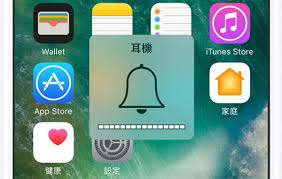
iphone卡在耳机模式虽然令人烦恼,但通过一系列的清洁、重启、重置和检查步骤,大多数用户都能成功解决问题。如果问题依然存在,不要犹豫,及时联系苹果官方以获取专业帮助。希望这篇指南能帮助您迅速恢复设备的正常音频输出功能!




